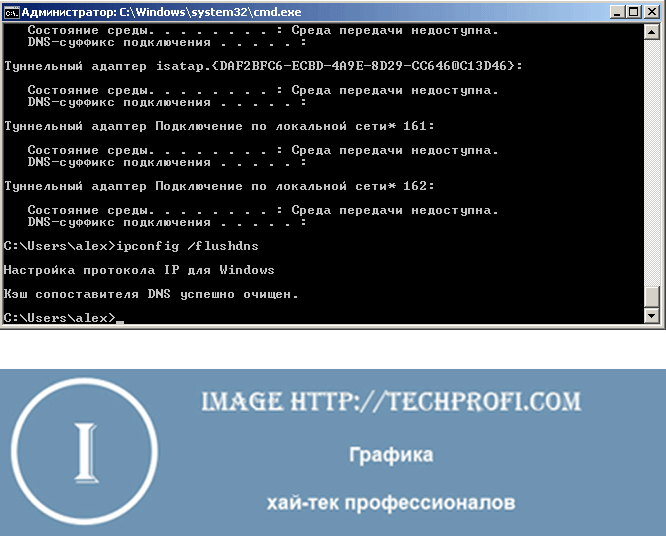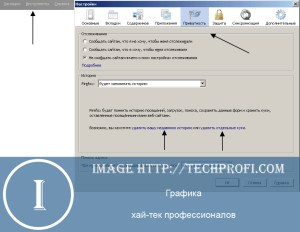Как устранить ошибки при скачивании
Если в Chrome при попытке скачать приложение, тему, расширение или файл появляется сообщение об ошибке, ознакомьтесь с приведенными ниже инструкциями.
Как устранить наиболее часто возникающие ошибки
Если вам не удается скачать файл, сначала выполните следующие действия:
- Проверьте подключение к интернету. Если оно прерывается, попробуйте устранить ошибки при подключении.
- Попробуйте скачать файл позже.
- Обратитесь к владельцу сайта.
Подробнее о том, как найти скачанный файл…
Как устранить определенные виды ошибок
Не удалось подключиться к сети
Если при установке из интернет-магазина Chrome появляется ошибка «NETWORK_FAILED«, возможно, мешает нежелательное ПО на вашем компьютере.
Чтобы устранить ошибку, сделайте следующее:
- Удалите нежелательное ПО и повторите попытку.
- Если устранить проблему не удалось, переустановите Chrome.
Скачивание запрещено
Это значит, что скачивание файла блокируется настройками безопасности вашего компьютера.
Подробнее о том, почему Chrome блокирует скачивание некоторых файлов…
Пользователям Windows. Возможно, файл, который вы пытались скачать, блокируется диспетчером вложений. Чтобы узнать, почему это произошло и какие файлы скачивать разрешено, перейдите к настройкам интернет-безопасности Windows.
Файлы отсутствуют
Эта ошибка возникает, если вы пытаетесь скачать файл, которого нет на сайте или который был перемещен в другой раздел.
В таком случае свяжитесь с владельцем ресурса или поищите нужный файл на другом сайте.
Не удалось выполнить проверку на вирусы или обнаружен вирус
Скачивание файла могло быть заблокировано антивирусным ПО.
- Причина блокировки указана в отчете антивирусной программы.
- Пользователям Windows. Возможно, файл, который вы пытались скачать, блокируется диспетчером вложений. Чтобы узнать, почему это произошло и какие файлы можно сохранять, перейдите к настройкам интернет-безопасности Windows.
Недостаточно места на диске
На жестком диске вашего компьютера не хватает места, чтобы сохранить файл.
Чтобы устранить ошибку, сделайте следующее:
- Удалите ненужные файлы с компьютера.
- Очистите корзину.
Недостаточно прав или система перегружена
Chrome не может сохранить файл на вашем компьютере.
Чтобы устранить ошибку, сделайте следующее:
- Отмените скачивание и повторите попытку.
- Нажмите на ссылку правой кнопкой мыши и выберите Сохранить ссылку как.
- Убедитесь, что файл скачивается в папку, к которой у вас есть доступ, например в «Документы» или «Рабочий стол». При необходимости выберите другую папку.
У вас нет разрешения на скачивание файла.
Попробуйте найти нужный файл на другом ресурсе или свяжитесь с владельцем сайта или сервера.
Запрещено или доступ запрещен
У вас нет разрешения на скачивание файла с сервера.
Перейдите на сайт, где хранится файл. Возможно, вам понадобится ввести учетные данные или иначе подтвердить право доступа. Если войти в систему не удалось, свяжитесь с владельцем сайта или сервера. Также вы можете поискать файл на другом ресурсе.
Не удалось устранить проблему? Обратитесь за помощью на справочный форум Chrome.
Эта информация оказалась полезной?
Как можно улучшить эту статью?
Ошибка при загрузке файлов из интернета: причины и решения
1 звезда
2 звезды
3 звезды
4 звезды
5 звезд

С ошибками при скачивании файлов сталкиваются все пользователи сети. В чем их причина и как скачать нужный документ без проблем, расскажем в этой статье.
Мы собрали самые распространенные проблемы с загрузкой файлов и нашли способы их решения:
- Если скачивание прервалось, первое, что нужно сделать — проверить подключение к интернету и повторить попытку. Очень часто в сбое загрузки виноваты сбои в подключении к сети. Нестабильное интернет-соединение может вызвать ошибку даже в том случае, если оно оборвалось только на короткое время.
- Некоторые браузеры блокируют скачивание данных, которые несут в себе угрозу безопасности. Чтобы проверить это, посмотрите ваши загрузки — нет ли рядом с интересующим вас файлом какого-либо знака или сообщения. Здесь также можно узнать и о других ошибках скачивания.
-
Убедитесь, что у вас достаточно места для загрузки файла. При необходимости освободите память на жестком диске.
- В том случае, если вам не удается скачать ни один документ, попробуйте изменить папку загрузок браузера. Возможно, у вас нет прав на сохранение файлов в тот раздел, в который вы пытаетесь их загрузить.
- Источник проблемы, однако, не всегда может быть с вашей стороны: часто оказывается, что адрес ссылки на скачивание указан некорректно. В этом случае есть только один выход — загружать данные с другого сайта. Кроме того, сервер с файлом может оказаться недоступен. В таком случае попробуйте перезапустить загрузку через несколько часов.
- Наш совет: используйте менеджер закачек, и проблем со скачиванием будет гораздо меньше. Например, с программой JDownloader 2 вы не потеряете прерванные загрузки.
Читайте также:
- Отказано в доступе к папке — что делать?
- Как переместить папку Мои документы в Windows
- Мощная защита от взлома: как обезопасить домашнюю сеть от хакеров
Редактор направлений «Мобильные устройства» и «Техника для дома»
Почему пишет ошибка загрузки файла
Ошибки могут выводиться по разным причинам, однако, наиболее распространенные из них — это превышение максимального размера файла в 64 Мб. и невозможность загрузки из-за проблем с флэш-плеером на Вашем компьютере.
- Ошибки загрузки могут появляться из-за разных причин, например, из-за превышения максимального размера файла или проблем с флэш-плеером на компьютере.
- Чтобы исправить ошибку при скачивании, можно отменить скачивание и повторить попытку, либо выбрать сохранение ссылки как.
- Если файл не открывается, причина может быть связана с отсутствием прав на просмотр, недоступностью файла в аккаунте или отсутствием программы для открытия таких файлов.
- Наиболее распространенные причины, по которым не открываются файлы, — это воздействие вредоносных программ, отсутствие программы для открытия файлов данного типа и нарушение ассоциаций типов файлов с программами.
- Ошибка загрузки на iPhone может возникнуть из-за недостаточного количества свободного места, сбоя в системе или ПО. Для устранения неполадок можно перезагрузить телефон, очистить хранилище и обновить версию iOS.
- Чтобы исправить ошибку загрузки, можно проверить подключение к интернету, очистить кеш и закрыть другие вкладки и приложения, которые могут занять много места в памяти устройства.
- Если при загрузке файла произошла ошибка, необходимо проверить доступное место на жестком диске и изменить папку загрузок браузера, если не удается загрузить файлы в нужный раздел.
- Невозможность удаления файла в Windows может быть связана с тем, что он занят системным процессом.
- Проблемы записи диска в Steam могут возникнуть из-за поврежденного или переполненного кэша загрузки. Чтобы устранить проблему, нужно очистить кэш загрузки в настройках Steam.
- Как исправить ошибку при скачивании файла
- Что делать если в загрузках пишет не удалось открыть файл
- Что делать если скачанный файл не открывается
- Почему айфон пишет ошибка загрузки
- Что делать если ошибка загрузки
- Что делать если при загрузке файла произошла ошибка
- Что значит ошибка удаления файла
- Почему в стиме Ошибка загрузки
- Что делать если пишет не удалось загрузить файл
- Почему может не открываться скачанный файл
- Почему происходит ошибка при распаковке файлов
- Что делать если не открывается скаченный файл
- Что такое ошибка загрузки метаданных
Как исправить ошибку при скачивании файла
Чтобы устранить ошибку, сделайте следующее:
1. Отмените скачивание и повторите попытку.
2. Нажмите на ссылку правой кнопкой мыши и выберите Сохранить ссылку как.
3. Убедитесь, что файл скачивается в папку, к которой у вас есть доступ, например в «Документы» или «Рабочий стол». При необходимости выберите другую папку.
Что делать если в загрузках пишет не удалось открыть файл
Если файл не открывается, причина может заключаться в следующем:
1. У вас нет прав на просмотр файла.
2. Вы вошли в аккаунт Google, не имеющий доступа к файлу.
3. На вашем телефоне не установлено приложение, в котором можно открыть такой файл.
Что делать если скачанный файл не открывается
Среди наиболее распространенных причин, по которым не открываются файлы, отметим: Работу вредоносных программ. Отсутствие программы, необходимой для открытия файлов данного типа. Нарушение ассоциаций типов файлов с программами в операционной системе.
Почему айфон пишет ошибка загрузки
IPhone пишет «Ошибка загрузки видео»: первые действия:
Сбой в системе могут вызвать недостаточное количество свободного места, сбой в видеоплеере или в системе ПО. Устранить неполадки помогут перезагрузка телефона, очистка хранилища и обновление версии iOS.
Что делать если ошибка загрузки
Если проблему не удалось устранить:
1. Шаг 1. Проверьте подключение к интернету Убедитесь, что устройство подключено к Wi-Fi или мобильному Интернету.
2. Шаг 2. Очистите кеш
3. Закройте другие вкладки и приложения Возможно, они заняли много места в памяти устройства, поэтому загрузить сайт не удается.
Что делать если при загрузке файла произошла ошибка
Убедитесь, что у вас достаточно места для загрузки файла. При необходимости освободите память на жестком диске. В том случае, если вам не удается скачать ни один документ, попробуйте изменить папку загрузок браузера. Возможно, у вас нет прав на сохранение файлов в тот раздел, в который вы пытаетесь их загрузить.
Что значит ошибка удаления файла
Если компьютер сообщает, что файл открыт в другой программе:
Чаще всего невозможность удалить файл в Windows связана с тем, что он занят каким‑то системным процессом. При этом появляется надпись «Действие не может быть выполнено, так как этот файл открыт в Название программы».
Почему в стиме Ошибка загрузки
Если кэш загрузки Steam поврежден или переполнен, это может привести к ошибкам записи диска. Чтобы устранить эту проблему, откройте Steam и перейдите в Steam > >Настройки > >Загрузки > >Очистить кэш загрузки.
Что делать если пишет не удалось загрузить файл
1. Проверьте панель «Загрузки» на наличие заблокированных загрузок
2. Очистите историю загрузок
3. Выберите другую папку для загрузок
4. Сбросьте папку для загрузок
5. Измените настройки для типов файлов
6. Настройте программу Интернет-Безопасности
7. Другие решения
Почему может не открываться скачанный файл
Если файл не открывается, причина может заключаться в следующем: У вас нет прав на просмотр файла. Вы вошли в аккаунт Google, не имеющий доступа к файлу. На вашем телефоне не установлено приложение, в котором можно открыть такой файл.
Почему происходит ошибка при распаковке файлов
Чаще всего связанные с целостностью данных, в некоторых случаях — с их записью. В большинстве случаев ошибка возникает при установке так называемых «репаков» из Интернета, которые по сути являются архивами и, в случае проблем при их распаковке вы и видите сообщение об ошибке.
Что делать если не открывается скаченный файл
Не открывается файл — общие советы:
Поэтому в первую очередь проверьте расширение файла и подыщите приложение для работы с ним. Вторая причина — неправильное расширение. Такое часто бывает, когда вы загружаете файлы через браузер, который дописывает лишние символы. Обычно проблема решается переименованием.
Ошибка загрузки метаданных связана с тем, что системе не удается найти и открыть файл 1cv7.md по заданному пути. Наиболее надежным вариантом решения данной проблемы является использование дистрибутива поставки «1С:Предприятие» для полной переустановки программы «с нуля».
Оставить отзыв (1)
Проблемы с загрузкой из Интернета
Имейте в виду, что это может произойти для разные причины . Нет ни одной ошибки, которая мешает нам нормально скачивать из сети. Это может быть из-за сбоя подключения, сбоя браузера, некоторых проблем с конфигурацией, вредоносного ПО в системе…
Есть много причин, которые могут повлиять на загрузка файла с веб-страницы, из облака или любой платформы, которую мы используем. Он может даже зависнуть во время загрузки, и мы не сможем продолжить, что может заставить нас начать процесс снова.
Многие пользователи сообщают об ошибках, особенно при загрузке напрямую с браузер . Они обнаруживают предупреждающие сообщения, которые препятствуют продолжению процесса. Обычно это легко решается, так как это происходит из-за какой-то плохой конфигурации или мешающей программы.
Иногда ошибка такого типа может занять много времени и стать обычным явлением. У нас могут даже возникнуть трудности с загрузкой из определенного приложения или службы, например из программы облачного хранилища.
Что делать, чтобы исправить проблемы с загрузкой
Давайте посмотрим, что мы можем сделать, чтобы избежать проблем при загрузке через Интернет. Мы собираемся показать некоторые важные шаги, которые следует принять во внимание. Как мы уже указали, нормальным является то, что, просто изменив что-то в конфигурации или выполнив небольшой шаг, мы можем решить эту проблему.
Улучшение связи
Очень частая причина ошибок при загрузке — проблема с подключением. Часто бывает, что у нас плохое покрытие беспроводной сети и по этой причине скорость недостаточна для загрузки.
Поэтому в данном случае мы попытаемся улучшить связь. Мы можем подключиться ближе к точке доступа, если мы подключены по Wi-Fi или используем устройство, которое улучшает сигнал, например ретрансляторы, системы Mesh или PLC. Мы также можем попробовать подключиться по кабелю или изменить диапазон используемого Wi-Fi.
Обеспечьте безопасность браузера и системы
Конечно, что-то важное — это правильно поддерживать все в актуальном состоянии. Особенно необходимо убедиться, что в браузере установлена последняя версия. Часто эти ошибки при загрузке из Интернета возникают из-за наличия устаревшей версии, которая создает конфликт.
Важно иметь браузер обновлен , но и сама операционная система. Очень важно избегать уязвимостей и исправлять ошибки. Мы также должны проверить, что у нас есть обновленная сетевая карта и что по этой причине нет сбоев подключения. Мы можем зайти в Пуск, Диспетчер устройств, Cеть переходники и там выбираем тот, который нас интересует, кликаем правой кнопкой и Обновить драйвер .
Проверить на вредоносное ПО
Есть ли у нас какие-нибудь вредоносное программное обеспечение в системе? Обычно это причина многих проблем. Это означает, что мы должны надлежащим образом защищать оборудование, иметь программы безопасности, такие как антивирус и брандмауэр.
Чтобы увидеть, есть ли какие-либо угрозы, мы должны провести глубокий анализ. Таким образом мы сможем устранить любые вредоносные программы, которые могут влиять на загрузки и работу Интернета на нашем устройстве.
Проанализировать конфигурацию
Очень важно проверить настройки правильно. Возможно, у нас неверный параметр на компьютере или в браузере. Мы уже знаем, что можем внести изменения для повышения скорости или определенных шагов, которые помогут нам уменьшить проблемы с сетью. Однако иногда мы добиваемся обратного и возникают проблемы, когда мы что-то меняем в конфигурации.
Посмотрите, не мешает ли какой-либо брандмауэр или антивирус
Безопасность программы, такие как антивирус или брандмауэр , необходимы для обеспечения безопасности устройств. Нам всегда нужны инструменты такого типа, независимо от того, какой тип операционной системы или устройства мы используем. Однако иногда они могут вызывать конфликты.
Возможно, что некоторые из этих программ безопасности обнаружат загрузку как угрозу, хотя на самом деле это не так. В частности, антивирус может интерпретировать, что то, что мы загружаем, независимо от типа файла, является вирусом. Мы можем попробовать на мгновение приостановить этот тип программного обеспечения и посмотреть, решена ли проблема.
Попробуйте удалить VPN
Нечто подобное могло произойти, если бы у нас был VPN программа установлены. Этот тип программного обеспечения все чаще используется пользователями, поскольку он позволяет шифрование соединения при просмотре общедоступных сетей и сохранении конфиденциальности. Они также очень полезны, чтобы скрыть IP и избежать геоблокировки.
Однако мы также можем сказать, что они являются причиной многих сетевых программ, которые мы можем найти на уровне программного обеспечения. Он может мешать загрузке из Интернета и поэтому вылетает. Мы можем взглянуть на нашу VPN, если она у нас установлена, и посмотреть, не является ли это источником проблемы.
Используйте менеджер загрузок
Обычно пользователи используют скачать менеджер сам интегрирован в браузер, где обычно возникают проблемы с загрузкой файлов. Однако у нас есть широкий спектр возможностей. Мы можем установить расширение или внешнюю программу для загрузки любого типа документа или файла.
Поэтому еще один дополнительный совет — использовать диспетчер загрузок, чтобы посмотреть, сможем ли мы таким образом уменьшить проблему сбоев загрузки. Мы можем протестировать несколько приложений, которые есть в нашем распоряжении.
В конечном итоге, следуя этим шагам, мы можем уменьшить количество ошибок при загрузке из Интернета. Есть определенные элементы, которые мы можем применить на практике и, таким образом, обеспечить правильную навигацию и отсутствие прерываний при запуске загрузки.
Наверняка многие из вас пробовали скачивать файлы с различных обменников. Вот самые распространенные из них — rapidshare, depositefiles, rghost и тд. Случается такое, что при попытке получить желаемый файл, сервис выдает такое сообщение «Ошибка при скачивании файла», и процесс прерывается. В данном материале мы попробуем разобраться с этой ситуацией, понять причины, и какие действия можно предпринять.
Оглавление:
- Проблемы LAN, Wi-Fi
- Альтернативные причины
- Заключение
- Наши рекомендации
- Стоит почитать
Проблемы LAN, Wi-Fi
Как правило, основная масса пользователей использует бесплатные аккаунты на файловых обменниках. Это вполне нормально — приемлемая скорость, и отсутствие необходимости оплачивать доступ. Но существуют и некоторые ограничения. Например, с одного IP-адреса или MAC- адреса, можно скачивать только один файл. Таким образом, если вы попробуйте получить еще один, сервис выдаст вам ошибку «С данного ip адреса уже идет скачивание, попробуйте позже«. Сообщение может немного меняться:
Тут нужно обратить внимание на особенности вашего подключения к сети Интернет. Если провайдер выдает вам статический ip-адрес, то вариантов у вас немного. Либо дождаться завершения скачивания текущего файла, либо оплатить VIP-аккаунт на файловом обменнике. Но не стоит забывать, что проблемы могут быть вызваны ddos атакой на сервер файлового обменника.
Для тех, у кого ip динамический, есть хорошие новости. Сменить его можно за пару минут. Сейчас мы этим и займемся.
Обратите внимание: проверяйте, правильно ли указана маска подсети на вашем сетевом интерфейсе. Неверное значение может привести к проблемам в сети.
Меняем динамический IP адрес
Нам нужно запустить командную строку. Делается это либо нажатием клавиш Win+R, либо нажатием кнопки «пуск» -> «выполнить«, затем набираете cmd и щелкайте «ок«. Если все сделано верно, перед вами появится окно командной строки:
Теперь нам нужно последовательно ввести три команды. Набирайте их с клавиатуры, в том виде, в котором они приведены ниже:
- ipconfig /flushdns
- ipconfig /release
- ipconfig /renew
Обратите внимание, после ввода каждой команды, нужно нажимать клавишу «enter«, чтобы она сработала.
Вам пригодится: как сменить ip адрес компьютера.
После этого стоит проверить, исчезла ли ошибка при скачивании файла. В большинстве случаев этого метода будет достаточно.
Обратите внимание:
Желательно посоветоваться с вашим сетевым администратором, или хотя бы почитать документацию по устройству вашей сети. Она может быть настроена таким образом, что внешний ip адрес будет статическим, а внутренние будут динамическими, раздаваемыми по средствам NAT (трансляция сетевых адресов). Таким образом, если вы используйте вышеописанные действия, скажем, для устранения ошибки при скачивании торрента, они не сработают. Ведь вы обновите только внутренние адреса — внешний будет неизменен.
Обратите внимание: если проблемы в вашей сети связаны с настройками маршрутизатора, можете использовать материал из статьи — базовая настройка маршрутизатора cisco.
Альтернативные причины
Давайте немного поговорим про cookies. Для справки:
Cookies — данные, отправленные веб сервером, при подключении к нему, используемые для идентификации пользователя. Хранятся на локальном компьютере, с которого осуществлялось подключение.
Случается такие ситуации, когда поиск причины возникновения ошибки в сети при скачивании файла, приводит к устаревшим cookies. Из-за этого веб сервер видит старую сессию, и не дает возможности подключения. Проблема решается сбросом/обновлением cookies. Давайте сделаем это на примере браузера Firefox.
Нажимаем кнопку «инструменты«, затем «настройки«. Теперь переходим на вкладку «приватность«. Здесь нам интересует два пункта — «удалить вашу недавнюю историю» и «удалить отдельные куки«.
Давайте удалим отдельные cookies. Щелкаем соответствующую кнопку. В строке поиска пишем адрес нужного файлового обменника. Пусть это будет «Депозитфайл» — набираем dfiles. Теперь нажимаем кнопку «удалить все куки«.
Теперь следует проверить, будет ли возникать ошибка при скачивании файла.
Что касается прочих проблем, то основная масса связана именно с ip адресом, и методом его назначения. У многих провайдеров используются статические адреса. Для одного дома, а иногда для целого района используется один адрес для выхода в сеть. И если это так, то только один человек сможет осуществлять подключение на определенные ресурсы в данный момент времени. А вы будете гадать, почему при скачивании файлов выдается ошибка.
Видео к статье:
Заключение
Во время работы за компьютером, вы так или иначе будете сталкиваться с неполадками и проблемами. Не стоит сразу паниковать — большинство из них решаются очень просто. В качестве примера мы с вами разобрали возможные варианты исправления проблем со скачиванием файлов из сети.
Когда неполадки возникают, стоит воспользоваться справочными материалами, или поискать решение на нашем сайте.
Наши рекомендации
Чтобы запускать андроид приложения на ПК, вам понадобится эмулятор андроид для windows.
Системные точки восстановления находятся в папке system volume information.
Восстановление системы Windows поможет реанимировать операционную систему.
Стоит почитать
Зачем искать информацию на других сайтах, если все собрано у нас?
- Видеоредактор онлайн бесплатно на русском языке
- Как создать загрузочный диск windows 8
- Cisco настройка vpn
- Как выбрать компьютер для дома
- Что такое адресная строка

 Убедитесь, что у вас достаточно места для загрузки файла. При необходимости освободите память на жестком диске.
Убедитесь, что у вас достаточно места для загрузки файла. При необходимости освободите память на жестком диске.